Πώς να αλλάξετε το μέγεθος μιας εικόνας χρησιμοποιώντας το GIMP χωρίς απώλεια ποιότητας
Η μεγέθυνση εικόνων είναι μια διαδικασία που βελτιώνει την ανάλυση, την αναγνώριση και την ποιότητα. Πολλοί συντάκτες προσπαθούν να το κάνουν αλλαγή μεγέθους εικόνων στο GIMP. Το GIMP είναι ένα από τα καλύτερα εργαλεία επεξεργασίας φωτογραφιών που μπορείτε να δοκιμάσετε. Είναι ένα δωρεάν πρόγραμμα επεξεργασίας φωτογραφιών για ρετουσάρισμα εικόνας, σύνθεση κ.λπ. Σε αυτό το άρθρο, θα μάθετε πώς να αλλάξετε το μέγεθος στο GIMP σχετικά με τη μεγέθυνση φωτογραφιών και το μέγεθος αρχείου.
Λίστα οδηγών
Πώς να αλλάξετε το μέγεθος των εικόνων στο GIMP Εναλλακτική λύση στο GIMP για αλλαγή μεγέθους εικόνας Συχνές ερωτήσεις σχετικά με την αλλαγή μεγέθους εικόνων στο GIMPΠώς να αλλάξετε το μέγεθος των εικόνων στο GIMP
Όπως ίσως γνωρίζετε, το GIMP είναι ένας επεξεργαστής εικόνας για Windows, Mac, Linux και άλλα λειτουργικά συστήματα. Η πηγή του μπορεί να αλλάξει και να διανεμηθεί, καθιστώντας το πιο αποτελεσματικό ως πρόγραμμα επεξεργασίας φωτογραφιών. Είναι καλύτερο για ψηφιακούς εικονογράφους, γραφίστες και άλλα σχετικά επαγγέλματα, με τα εξελιγμένα χαρακτηριστικά του. Μάθετε πώς να μεγεθύνετε και να αλλάξετε το μέγεθος του αρχείου εικόνας χρησιμοποιώντας το GIMP για αυτό το μέρος.
1. Πώς να μεγεθύνετε εικόνες στο GIMP
Αυτή η διαδικασία βοηθά στην προσθήκη πληροφοριών σε μια φωτογραφία, καθιστώντας την ιδανική για εκτύπωση μεγαλύτερου καμβά και ψηφιακή επεξεργασία υψηλής ποιότητας. Ωστόσο, προτείνεται η ελάχιστη μεγέθυνση των αρχείων καθώς μπορεί να αλλοιωθεί η αρχική ποιότητα της φωτογραφίας. Με αυτά τα λόγια, ακολουθήστε τα βήματα σχετικά με τον τρόπο χρήσης του GIMP για να κάνετε τις φωτογραφίες μεγαλύτερες.
Βήμα 1.Κατεβάστε και εγκαταστήστε το GIMP. Κάντε κλικ στο κουμπί "Άνοιγμα" για να ανεβάσετε την εικόνα. Επίσης, πρέπει να χρησιμοποιήσετε μια εικόνα χωρίς γρατσουνιές ή θόρυβο, καθώς θα είναι ορατές όταν μεγεθύνονται.
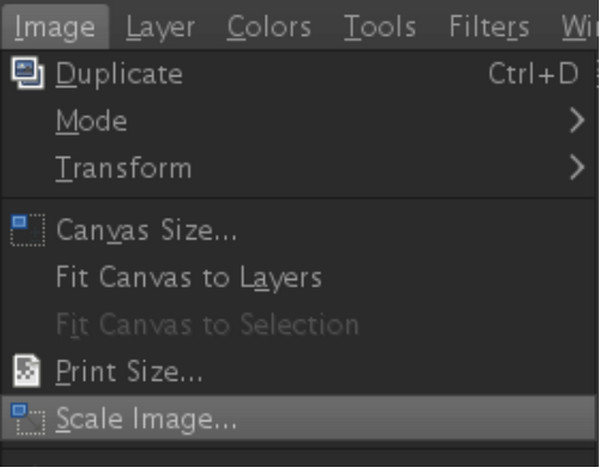
Βήμα 2.Μετά τη μεταφόρτωση, κάντε κλικ στο κουμπί "Κλιμάκωση εικόνας" από την αναπτυσσόμενη λίστα. Όταν εμφανιστεί ένα πλαίσιο διαλόγου, μπορείτε να ελέγξετε το Μέγεθος εικόνας σε ίντσες ή άλλες τιμές.
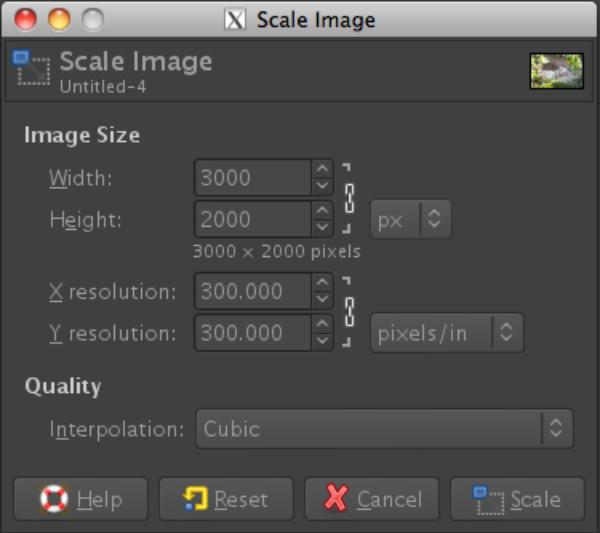
Βήμα 3.Χρησιμοποιήστε τη μέθοδο Interpolation για να δημιουργήσετε νέες πληροφορίες pixel. Αυτή η επιλογή μπορεί να βελτιώσει τα έγχρωμα pixel μέσω του Cubic και να χρησιμοποιήσει το Sinc mathematical για υψηλότερη παρεμβολή.
2. Πώς να συρρικνώσετε τις εικόνες στο GIMP
Εξίσου σημαντική με τη μεγέθυνση φωτογραφιών, αυτή η μέθοδος θα σας αποτρέψει από πιθανά σφάλματα. Όπως μπορείτε να δείτε, η μεγέθυνση εικόνας σημαίνει μεγαλύτερο μέγεθος αρχείου, το οποίο μπορεί να είναι προβληματικό όταν τα στέλνετε μέσω email ή τα ανεβάζετε στον ιστό. Ευτυχώς, το GIMP μπορεί επίσης αλλάξτε το μέγεθος του μεγέθους KB μιας φωτογραφίας. Εδώ είναι τα βήματα που μπορείτε να ακολουθήσετε.
Βήμα 1.Μόλις εκτελεστεί το εργαλείο, μεταφορτώστε το κάνοντας κλικ στο κουμπί "Άνοιγμα" από το μενού Αρχείο. Μεταβείτε στο μενού Εικόνα και κάντε κλικ στο κουμπί "Κλιμάκωση εικόνας" κατά τη μεταφόρτωση της φωτογραφίας.
Βήμα 2.Από το παράθυρο διαλόγου, θα χρειαστεί να εισαγάγετε την επιθυμητή ανάλυση για αποστολή σε email ή αποστολή στον ιστό. Στη συνέχεια, εισαγάγετε το μέσο χρώμα για κάθε pixel στην παρεμβολή. Κάντε κλικ στο κουμπί "Κλίμακα" για να αποθηκεύσετε τις αλλαγές.
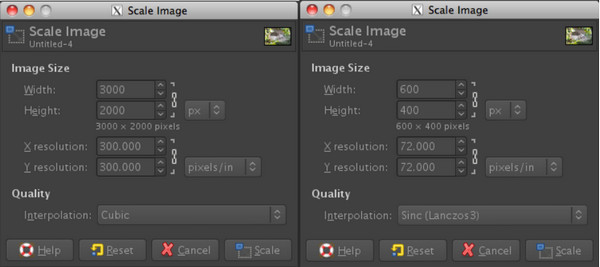
Εναλλακτική λύση στο GIMP για αλλαγή μεγέθους εικόνας
Αν και το GIMP είναι δωρεάν, ορισμένοι χρήστες το βρίσκουν τρομακτικό με πάρα πολλά εργαλεία. Εάν θέλετε να μεγεθύνετε και να αλλάξετε το μέγεθος των εικόνων εύκολα, τότε το AnyRec είναι η καλύτερη εναλλακτική. Αυτό το μέρος θα δείξει το AnyRec AI Image Upscaler και το AnyRec Image Compressor και πώς να τα χρησιμοποιήσετε ως εναλλακτικές λύσεις στο GIMP.
1. AnyRec AI Image Upscaler
AnyRec AI Image Upscaler τροφοδοτείται από τεχνολογία AI για υψηλής ποιότητας αναβάθμιση. Διαθέτει μια καθαρή και χωρίς διαφημίσεις διεπαφή, όπου μπορείτε να επεξεργαστείτε PNG, JPG, BMP και άλλους τύπους εικόνων χωρίς μεγάλη προσπάθεια. Παρέχει επίσης ένα σύνολο επιπέδων μεγέθυνσης, επιτρέποντας στον χρήστη να ρυθμίσει τη μεγέθυνση από 200% σε 800% στο μέγιστο. Επιπλέον, το AnyRec AI Image Upscaler είναι αποτελεσματικό για αρχάριους και επαγγελματίες λόγω της εύκολης πλοήγησης και των εξόδων υψηλής ποιότητας.
- Αλλάξτε το μέγεθος των εικόνων ως εναλλακτική λύση GIMP με ευκολία.
- Εντοπίστε και διορθώστε παραμορφωμένα χρώματα, pixel και υφές.
- Συγκρίνετε το πρωτότυπο και την έξοδο για να δείτε διαφορές.
- Διαγράψτε τα μεταφορτωμένα αρχεία μετά την επεξεργασία της μεγέθυνσης της εικόνας.
Βήμα 1.Επισκεφθείτε τον ιστότοπο του AI image upscaler. Κάντε κλικ στο κουμπί "Μεταφόρτωση φωτογραφίας" για να επιλέξετε την εικόνα που θέλετε να μεγεθύνετε. Κάντε κλικ στο κουμπί "Άνοιγμα" για να επιβεβαιώσετε το επιλεγμένο αρχείο.
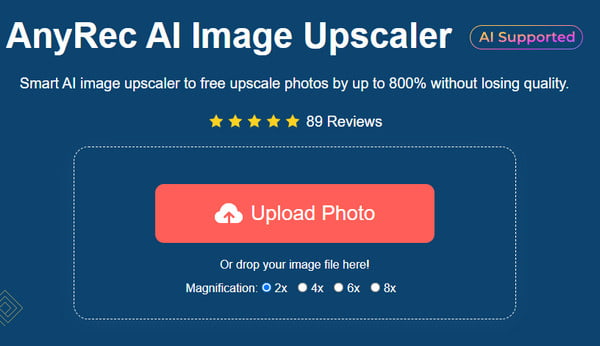
Βήμα 2.Κατά τη μεταφόρτωση της φωτογραφίας, επιλέξτε το επίπεδο μεγέθυνσης που είναι κατάλληλο για το αρχείο. Μετακινήστε τον κέρσορα για να δείτε τις λεπτομέρειες και τις διαφορές μεταξύ του πρωτοτύπου και της εξόδου.
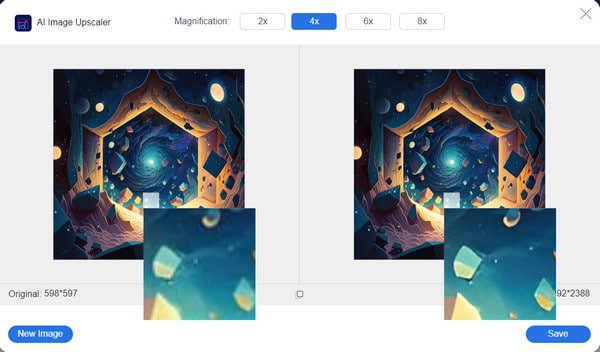
Βήμα 3.Μόλις είστε ικανοποιημένοι με το αποτέλεσμα, κάντε κλικ στο κουμπί "Αποθήκευση". Αυτό θα επεξεργαστεί και θα κατεβάσει επίσης την τελική φωτογραφία. Κάντε κλικ στο κουμπί "Νέα εικόνα" για να ανεβάσετε μια άλλη και να τη μεγεθύνετε.
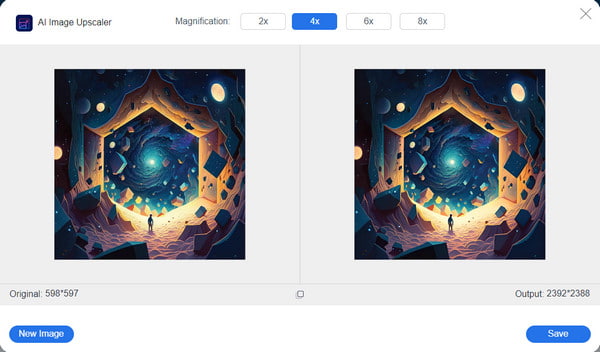
2. AnyRec Free Image Compressor Online
Η συμπίεση εικόνων μειώνει την ποιότητά τους; Συνήθως, είναι ένα ναι, αλλά με AnyRec Δωρεάν Συμπιεστής Εικόνας Online, δεν θα χρειαστεί να ανησυχείτε για αυτό. Το εργαλείο AI έχει σχεδιαστεί για να μειώνει το μέγεθος αρχείου ενός PNG ή JPG ενώ χρησιμοποιεί τον αλγόριθμό του για να διατηρεί ανέπαφη την αρχική ποιότητα. Το καλύτερο μέρος εδώ είναι ότι μπορείτε αλλάξτε το μέγεθος ενός μεγαλύτερου μέρους των εικόνων Την ίδια στιγμή. Δοκιμάστε το εργαλείο που βασίζεται σε AI για συμπίεση χωρίς απώλειες!
- Συμπίεση εικόνων αυτόματα με γρήγορη ταχύτητα.
- Υποστήριξη μείωσης πολλαπλών και διαφορετικών μεγεθών αρχείων.
- Συμπιέστε τις εικόνες στο καλύτερο μέγεθος και ποιότητα αρχείου.
- Δωρεάν χωρίς υδατογράφημα που εφαρμόζεται στα ληφθέντα αρχεία.
Βήμα 1.Μεταβείτε στον επίσημο ιστότοπο και κάντε κλικ στο κουμπί "Προσθήκη εικόνων". Όταν ανοίξει ο τοπικός φάκελος, αναζητήστε την εικόνα που θέλετε να συμπιέσετε.
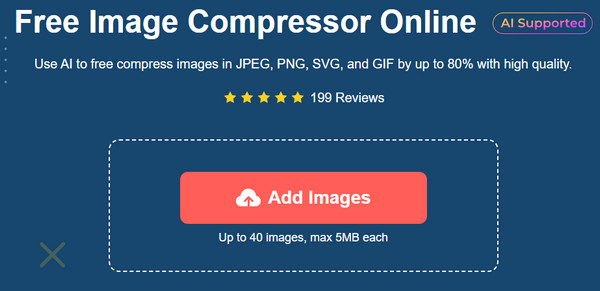
Βήμα 2.Ενώ το εργαλείο επεξεργάζεται και συμπιέζει τις εικόνες, κάντε κλικ στο ίδιο κουμπί για να προσθέσετε περισσότερες φωτογραφίες. Μπορείτε να παρακολουθείτε την πρόοδο με τη μεμονωμένη παράμετρο.
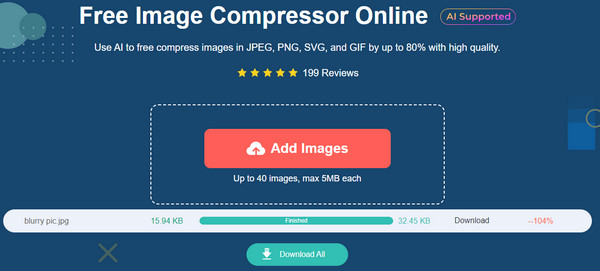
Βήμα 3.Αφού συμπιεστούν όλες οι μεταφορτώσεις, κάντε κλικ στο κουμπί "Λήψη όλων" για να τις εξαγάγετε στον υπολογιστή σας. Ανεβάστε περισσότερες φωτογραφίες έως και 40 αρχεία για να μεγιστοποιήσετε τη δωρεάν προσφορά του εργαλείου.
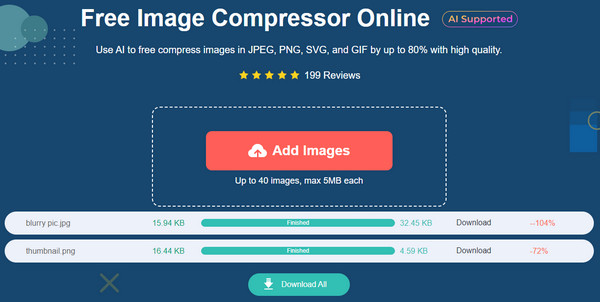
Συχνές ερωτήσεις σχετικά με την αλλαγή μεγέθους εικόνων στο GIMP
-
1. Τι κάνει το GIMp ιδανικό για αλλαγή μεγέθους και επεξεργασία εικόνας;
Ενώ μπορείτε να αγοράσετε επαγγελματικά εργαλεία όπως το Adobe Photoshop, το GIMP είναι πολύ καλύτερο καθώς είναι δωρεάν με την ίδια απόδοση με το προηγούμενο εργαλείο. Ωστόσο, χρειάζεται λίγος χρόνος για να το εξασκήσετε με τη σύνθετη διεπαφή.
-
2. Ποιος είναι ο σκοπός του Scale Image στο GIMP;
Βοηθά να επιτύχετε την ακριβή διαδικασία μεγέθυνσης και αλλαγής μεγέθους για την εικόνα. Με αυτήν τη μέθοδο, μπορείτε να χειριστείτε τις λεπτομέρειες του αρχείου όταν πρόκειται για pixel, ανάλυση, ίντσες και άλλες τιμές.
-
3. Ποιος είναι ο καλύτερος τύπος εικόνας για αλλαγή μεγέθους στο GIMP;
Το JPEG είναι πάντα η καλύτερη επιλογή μεταξύ άλλων μορφών. Είναι πιο εύκολο να ανεβάσετε και να αλλάξετε το μέγεθος, ενώ υπόσχεται καλά αποτελέσματα. Ωστόσο, αυτό δεν σημαίνει ότι χρειάζεται να χρησιμοποιήσετε μόνο JPEG. Μπορείτε ακόμα να πειραματιστείτε με άλλες μορφές για να δείτε τις διαφορές τους στα αποτελέσματα.
-
4. Τι συμβαίνει όταν μεγεθύνω μια εικόνα εκτός του μέσου όρου;
Η φωτογραφία μπορεί να παραμορφωθεί στο τέλος ανάλογα με τον αριθμό των pixel. Σημαίνει επίσης τη δημιουργία μεγαλύτερου μεγέθους αρχείου που είναι δύσκολο να μεταφορτωθεί ή να σταλεί σε παραλήπτες ή προγράμματα.
-
5. Πώς να αλλάξετε το μέγεθος μιας εικόνας στο GIMP στο κινητό;
Το GIMP είναι διαθέσιμο σε smartphone αλλά δεν είναι δωρεάν. Ωστόσο, το Paint μπορεί να αλλάξει το μέγεθος μιας εικόνας ανά pixel και ποσοστό. Επιπλέον, μπορείτε να βρείτε πολλά εργαλεία στο διαδίκτυο ως εναλλακτικά.
συμπέρασμα
Τώρα, ξέρετε πώς να αλλάξτε το μέγεθος των εικόνων σε GIMP με την πιο εύκολη μέθοδο. Ενώ το εργαλείο είναι δωρεάν, είναι επίσης εκφοβιστικό για πολλούς. Εάν θέλετε έναν γρήγορο τρόπο μεγέθυνσης και αλλαγής μεγέθους, ελέγξτε το AnyRec AI Image Upscaler και το AnyRec Free Image Compressor Online.
